포맷 팩토리 다운로드 및 사용법 (Format Factory)

사진과 비디오의 소비가 일상적입니다. 각자 앱이나 프로그램으로 쉽게 멀티미디어를 만들고, 편집하고, 다운로드 받아 이용하곤 합니다. 때문에 기존에는 익숙하지 않았던 포맷도 쉽게 찾아볼 수 있는데, 익숙한 포맷으로 변환하여 편리하게 활용하는 방법으로 포맷 팩토리 다운로드를 추천합니다. 신버전 및 구버전 다운로드 방법과 사용법 등을 정리해보겠습니다.
포맷 팩토리 지원 형식
명칭에서 드러나듯, 포맷 팩토리(Format Factory)는 파일의 확장자를 변경해주는 프로그램입니다.
동영상은 MP4, WMV, FLV, SWF, AVI, MPRG, 3GP, MPG, FLA 등을 변환할 수 있고 오디오는 MP3, WAV, WMA, AAC, AMR, OGG 등이 지원됩니다. 이 외에 그림 파일은 JPG, PNG, BMF, ICO, TIF, GIF, TGA 형태가 서비스 지원되며 이 외에도 PDF, TXT, DOC, XLS, HTML, WebP, HEIC, DVD, ZIP, RAR, 7Z 파일도 변환 또는 추출 등의 기능을 통해 작업할 수 있습니다.
소프트웨어 제공 기능
포맥 팩토리는 동영상, 오디오, 그림 파일의 포맷을 바꾸거나 유튜브 등의 영상 사이트를 통해 파일을 새로 다운받을 수 있는 기능도 제공합니다. 작업물에 워터마크를 추가하거나, 안전하게 자료를 백업하거나, 파일 크기를 축소하여 압축하거나 손상된 파일을 복구하여 다른 포맷으로 변환하기도 하며 PDF 파일 중 일부 사진을 별도로 추출하여 저장할 수도 있습니다. 이 외에 화면 녹화, 동영상 크롭, 여러가지 형태의 파일 합치기 등도 가능합니다.
한국어, 영어, 독일어, 일본어, 중국어, 러시아어, 폴란드어, 베트남어, 프랑스어 등 등 60개가 넘는 다국어도 지원하기 때문에 사용하기에도 조작이 간편합니다. 윈도우 PC에서 직접 직접 프로그램을 다운받고 사용해보겠습니다.
포맷 팩토리 다운로드 및 설치
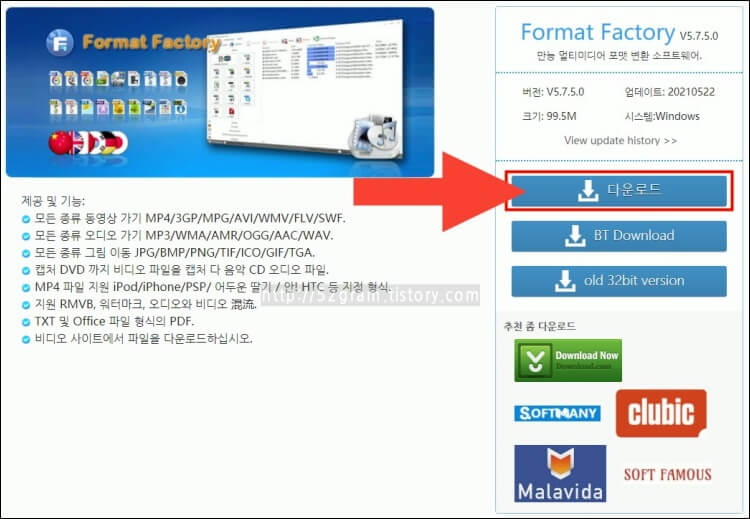
※ 포맷팩토리 다운로드 바로가기
http://pcfreetime.com/formatfactory/index.php?language=kr
포털 사이트에서 포맷 팩토리를 검색하면 여러 가지 다운로드 사이트가 검색됩니다. 검색되는 사이트들을 이용하는 것도 좋지만, 보안상의 위험이 있거나 최신 버전 업데이트가 되어 있지 않을 가능성도 존재하므로 가능하다면 제작사 공식 홈페이지를 이용하여 포맷 팩토리 다운로드를 받을 것을 추천합니다.
포맷팩토리는 Free Time의 소프트웨어로 공식 제작사 홈페이지에서 다운로드 링크를 제공하고 있습니다. 가장 최신 업데이트된 버전은 [다운로드] 버튼을 눌러 다운받을 수 있고 구버전(32bit)는 [old 32bit version]을 눌러 다운받을 수 있습니다.

포맷 팩토리 다운로드 파일은 [FFSetup5.7.5.0.exe]라는 이름을 가지고 있습니다. 버전이 업데이트 되면 숫자는 변경될 수 있습니다. 이 exe 파일을 실행시켜 포맷 팩토리를 PC에 설치해보겠습니다.




포맷 팩토리 설치 시에는 작업중인 다른 컴퓨터 프로그램이나 창은 저장하고 모두 닫아주는 것이 안전합니다. 설치 과정은 사용권 계약을 읽고 동의한다는 의미로 [Next]를 클릭하고, 프로그램 설치 경로를 지정하는 것이 전부입니다. 설치 후반에 CCleaner 등의 옵션 프로그램의 설치도 제시되는데, 희망하지 않는다면 모두 [Decline]을 클릭하여 포맷팩토리만 설치할 수 있습니다.
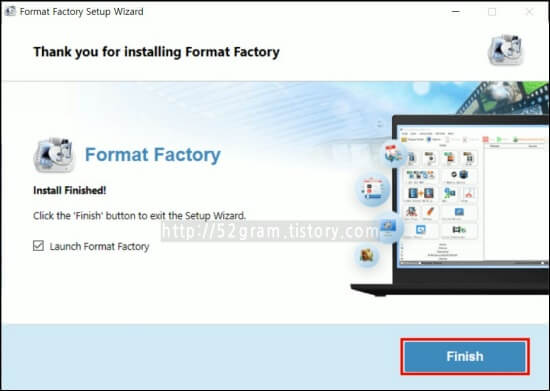
오류 없이 모든 설치 과정이 완료되었다면 위와 같이 [Install Finished] 문구가 마지막에 나타납니다. [Finish] 버튼을 눌러 설치 작업을 마치고 프로그램을 실행합니다.
포맷 팩토리 사용법
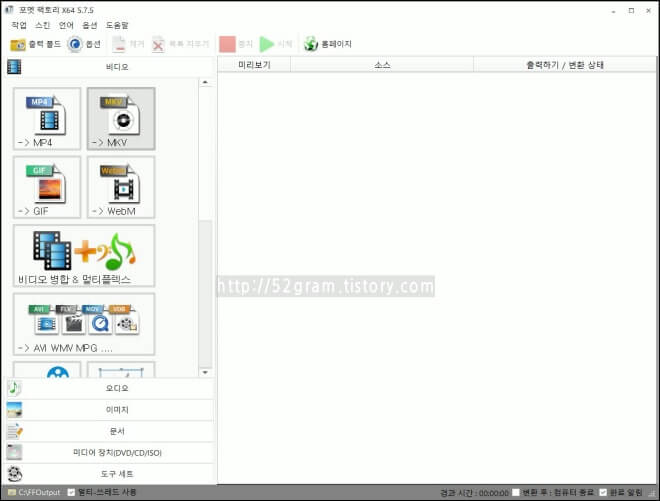
프로그램 실행 첫 화면은 위와 같습니다. 화면 좌측에는 실행 가능한 기능 메뉴가, 우측에는 내가 선택한 파일들이 목록으로 제시됩니다. 한국어 설정이 가능하므로 처음 사용한다 하더라도 금세 익숙해질 수 있을 것입니다.
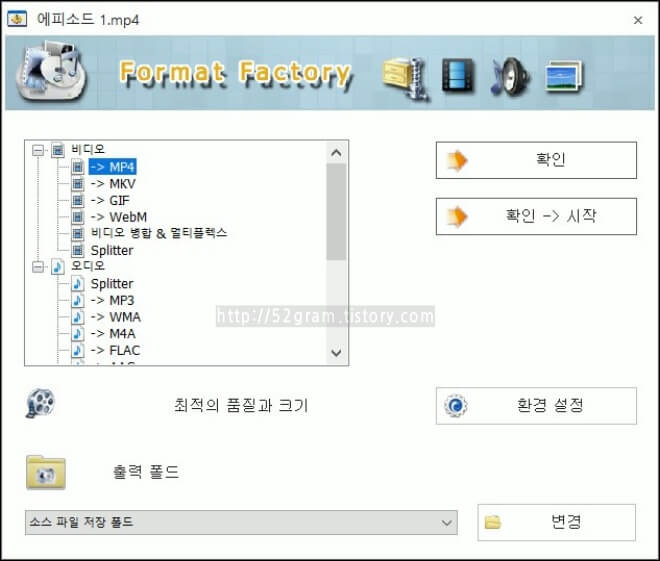
편집이나 변환하고 싶은 파일을 드래그 앤 드랍으로 포맷팩토리에 옮겨넣으면, 위와 같이 메뉴 팝업창이 나타납니다. 여기서 원하는 작업을 선택하면 간편합니다. 예를 들어, MP4 파일을 활용해보겠습니다. 확장자 형식을 바꾸고 싶다면 제시되는 형식 중 원하는 형식을 선택하고, 비디오 중 오디오만 추출하고 싶다면 오디오 형식을 선택하여 작업을 시작하면 됩니다.
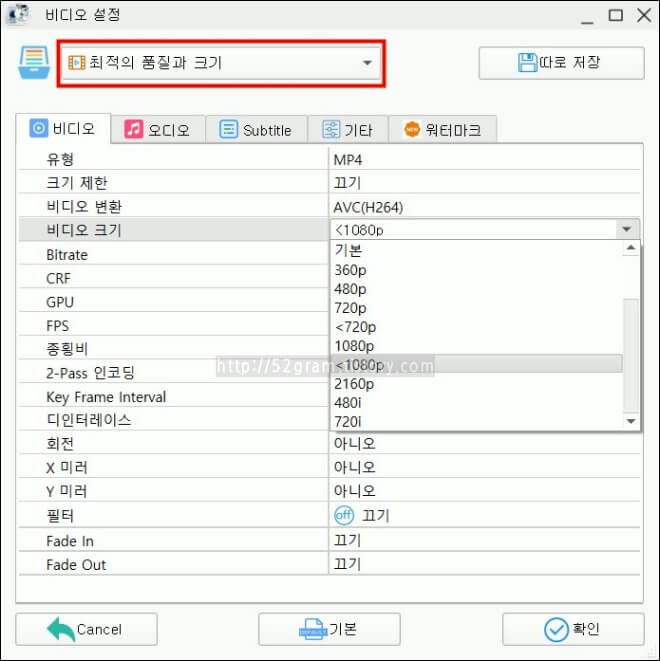
여기서 [환경설정] 메뉴를 선택하면 세부적으로 원하는 결과를 설정할 수 있습니다. 파일 크기, 속도, 인코딩, 비율, 화면 회전, 필터, 샘플레이트, 비트레이트, 오디오 활성화/비활성화, 음량, 추가 자막 삽입, 자막 크기, 폰트 설정, 파일 메타데이터 삽입, 워터마크(사진/글자) 추가 등도 모두 가능합니다.
설정 완료 후 [시작]을 누르면 작업이 수행됩니다.
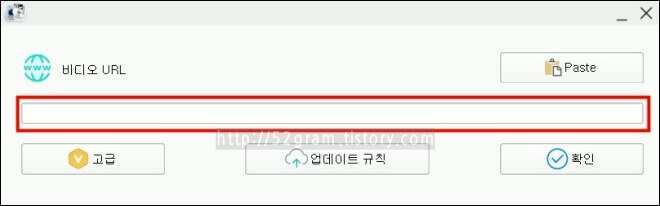
이번에는 웹상의 멀티미디어를 다운로드 받아보겠습니다. 포맷 팩토리 좌측의 [Video Downloader] 버튼을 클릭합니다.
원하는 자료가 있는 웹사이트 URL을 복사, 붙여넣기 하여 입력하고 [확인] 버튼을 클릭합니다.
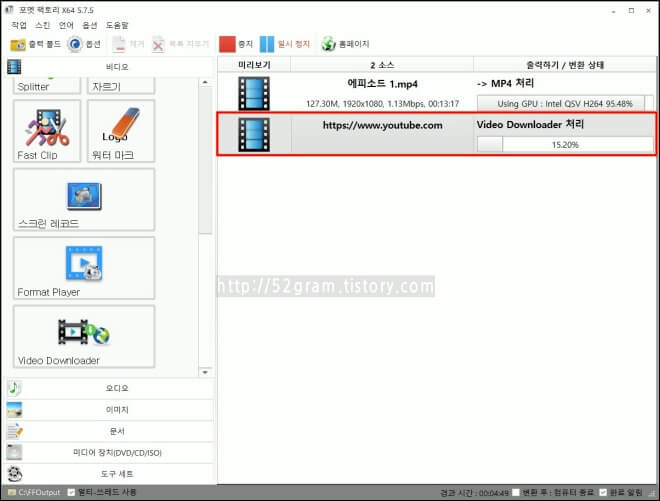
이제 포맷 팩토리를 통해 내 PC의 지정된 저장 경로에 새로운 영상/사진 등이 다운로드 처리됩니다. 웹페이지 주소만 입력하면 이처럼 별도의 지정이나 액션을 취할 필요 없이 자동으로 내려받기가 가능합니다.
살펴보았듯이 가지고 있는 자료를 활용하거나, 인터넷에 있는 자료를 내려받아 활용할 수도 있으며 기타 기능도 다양하므로 미디어 이용이 잦은 분들이라면 깔끔하고 광고 없는 무료 프로그램인 포맷 팩토리 다운로드를 고려해보셔도 좋겠습니다.
'ONLINE' 카테고리의 다른 글
| 구글포토 유료화 가격/용량 (0) | 2021.06.27 |
|---|---|
| 카카오맵 지도 다운로드, 퍼가기 방법 (0) | 2021.06.20 |
| eDrawing viewer 다운로드 (SolidWorks) (0) | 2021.06.12 |
| 스마트뷰 연결 오류, 문제 발생 대처 방법 (0) | 2021.06.07 |
| 계산기 무료 다운로드, 실행 (PC) (0) | 2021.05.17 |







